
Будова перевірка та дослідження South NTS 352R(L) / Инструкция South nts-350
.pdf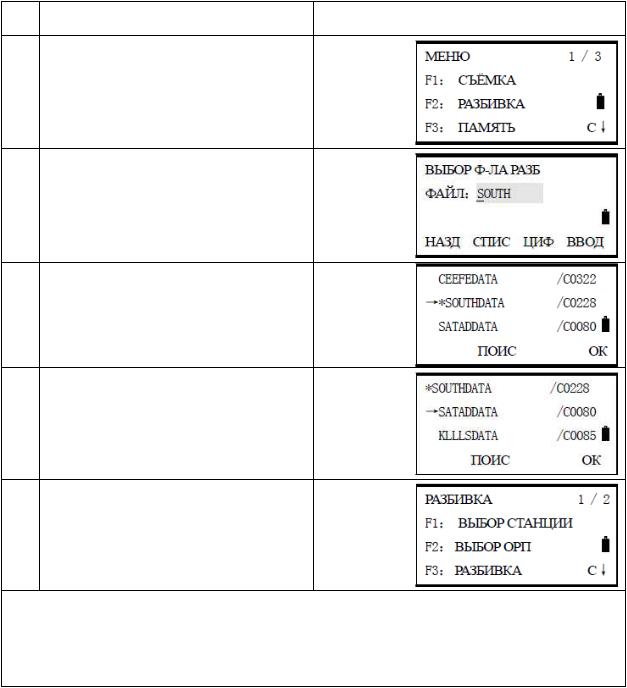
SOUTH
8.2.2. Выбор файла координатных данных
Вы можете выполнить разбивку, выбрав файл координатных данных, Также Вы можете записать измеренные данные новой точки в выбранный файл координатных данных, но Вы не можете создать новый координатный файл в этом режиме.
Когда режим РАЗБИВКА запущен, файл может быть выбран следующим образом:
N |
Порядоквыполнениядействий |
Действия |
Дисплей |
п/п |
|||
1 |
В МЕНЮ 1/3 нажмите клавишу [F2] |
[F2] |
|
(РАЗБИВКА) |
|
||
|
|
|
2 Нажмите клавишу [F2] (CПИС). *1) |
[F2] |
На |
экране |
появится |
список |
3 существующих |
координатных |
||
файлов |
|
|
|
4 |
Выберите нужный Вам файл, |
[▲] или [▼] |
нажимая клавиши [▲] или [▼]*2), *3) |
5 |
Нажмите клавишу [F4]. Файл будет |
[F4] |
|
выбран. |
|||
|
|
*1) Название файла может быть введено вручную с клавиатуры. Нажмите клавишу [F1] (ВВОД) и введите имя файла.
*2 Когда файл уже выбран, перед его именем будет стоять значок *.
*3) Информация об обозначениях файлов (*,@, &) содержится в разделе 11.3 « Управление файлами»
8.2.3. Ввод координат станции
Координаты станции можно задать двумя способами:
1.Выбор координат точки из внутренней памяти.
2.Ввод координат непосредственно с клавиатуры.
Пример: выбор координат станции из файла координат, хранящегося во внутренней памяти инструмента
71
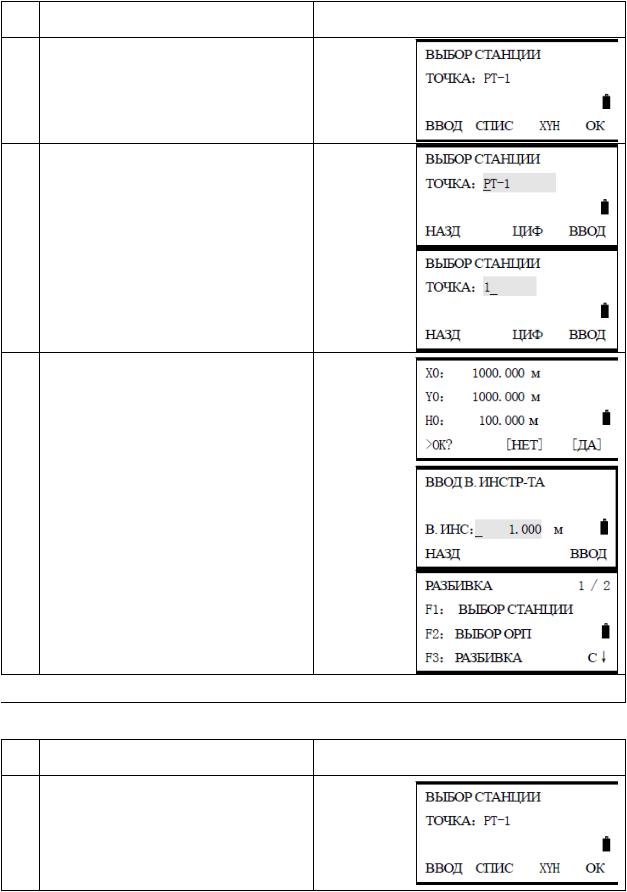
N |
Порядоквыполнениядействий |
Действия |
п/п |
||
|
Нажмите клавишу [F1] (ВЫБОР |
[F1] |
1 |
СТАНЦИИ), в меню РАЗБИВКА 1/2. |
|
На экране отображается ранее |
[F1] |
|
|
заданная точка. Нажмите [F1] (ВВОД) |
|
|
для изменения установки. |
|
|
|
Ввод |
|
|
Введите номер точки в строке |
номера |
|
2 |
точки |
||
ТОЧКА, нажмите [F4] ВВОД. *1) |
[F4]
Система осуществит поиск точки и |
[F4] |
3 выведет ее координаты на экран. |
|
Нажмите клавишу [F4] ДА. |
|
Введите |
высоту |
инструмента |
в |
Ввод |
|
строке |
В.ИНС, и |
нажмите |
[F4] |
||
данных |
|||||
4 (ВВОД). |
|
|
|
||
|
|
|
|
На экран вернется меню РАЗБИВКА
[F4]
1/2.
 *1) См. раздел 3.7 « Ввод алфавитно-цифровых символов»
*1) См. раздел 3.7 « Ввод алфавитно-цифровых символов»
Пример: Ввод координат станции вручную с клавиатуры
N |
Порядоквыполнениядействий |
Действия |
||
п/п |
||||
|
Нажмите клавишу [F1] |
(ВЫБОР |
[F1] |
|
|
СТАНЦИИ), в меню РАЗБИВКА 1/2. |
|||
1 |
|
|||
На экране отображается |
ранее |
[F3] |
||
|
||||
|
заданная точка, нажмите [F3] (XYH) |
|||
|
|
|||
SOUTH
Дисплей
Дисплей
72
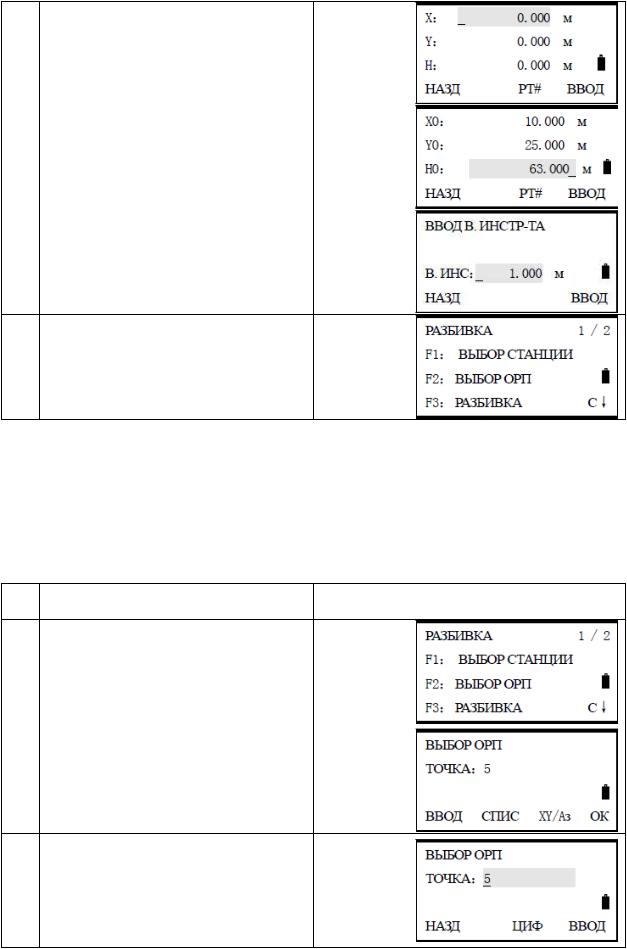
SOUTH
|
|
Ввод |
2 |
Введите значения координат, и |
данных |
нажмите клавишу [F4] (ВВОД). |
|
|
|
|
[F4]
Введите высоту инструмента |
в |
Ввод |
|
данных |
|||
3 строке В.ИНС таким же путем, |
и |
||
|
|||
нажмите [F4] (ВВОД) |
|
[F4] |
|
|
|
На экран вернется меню РАЗБИВКА
4 стр. 1/2.
8.2.4. Ввод координат ОРП (задней точки).
Вы можете задать заднюю точку тремя следующими способами:
1)Выбор координат из файла координатных данных, сохраненных во внутренней памяти.
2)Ввод координатных данных вручную с клавиатуры.
3)Ввод вручную с клавиатуры значения дирекционного угла.
Пример: Выбор координат из внутренней памяти прибора.
N |
Порядоквыполнениядействий |
Действия |
Дисплей |
п/п |
|||
1 |
Нажмите [F2] (ВЫБОР ОРП) в меню |
[F2] |
|
РАЗБИВКА |
|
||
|
|
|
2 Нажмите [F1] (ВВОД) |
[F1] |
|
|
Ввод |
|
|
Введите номер точки, нажмите [F4] |
номера |
|
3 |
точки |
||
(ВВОД) |
|||
|
|
[F4]
73
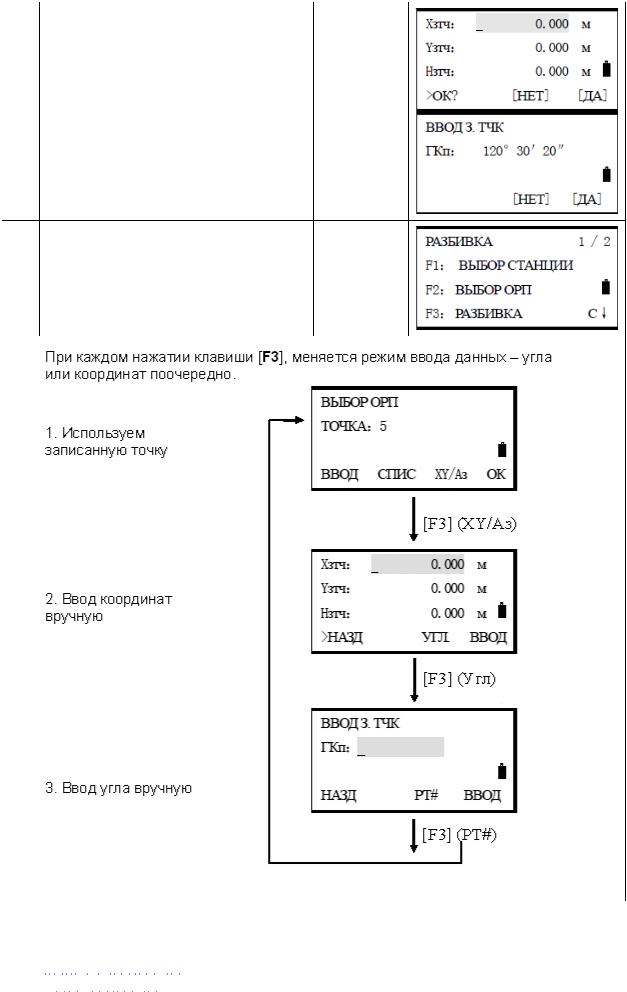
SOUTH
Система осуществит поиск точки и выведет ее координаты на экран.
Нажмите клавишу [F4] ДА.
4 [F4]
На экран будет выведено значение дирекционного угла направления на заднюю точку
|
Наведитесь на заднюю точку, и |
Набл. ОРП |
||
5 |
нажмите [F4] (ДА). Через |
две |
||
секунды на экран вернется |
меню |
[F4] |
||
|
||||
|
РАЗБИВКА 1/2. |
|
||
|
|
|
||
web: http://www.eps.com.ua |
|
e-mail: info@eps.com.ua |
74 |
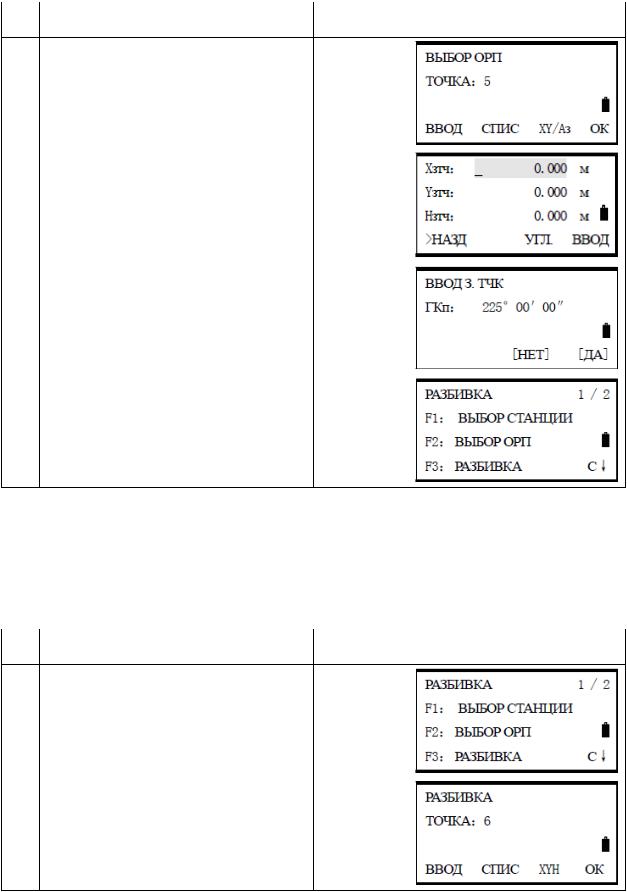
SOUTH
Пример: Ввод координат задней точки с клавиатуры |
|
||
N |
Порядоквыполнениядействий |
Действия |
Дисплей |
п/п |
|||
|
Нажмите [F2] (ВЫБОР ОРП) в меню |
[F2] |
|
1 |
|
||
РАЗБИВКА. Нажмите [F3] (XY/Аз) |
[F3] |
||
|
|||
|
|
|
|
Ввод |
2 |
Введите значение координат, и |
данных |
нажмите [F4] (ВВОД). |
|
|
|
|
[F4]
Система вычислит дирекционный
3угол, используя координаты станции и задней точки.
Наведитесь на заднюю точку. |
Набл. ОРП |
4 Нажмите [F4] (ДА). На экран |
[F4] |
вернется меню РАЗБИВКА 1/2 |
8.3 Выполнение разбивки
Для выполнения разбивки может быть выбран один из методов:
1.Выбор координат точек из памяти по номеру точки.
2.Ввод координат непосредственно с клавиатуры. Пример: Выбор координат точки из внутренней памяти
N |
Порядоквыполнениядействий |
Действия |
Дисплей |
п/п |
|||
1 |
Нажмите [F3] (РАЗБИВКА) в меню |
[F3] |
|
РАЗБИВКА 1/2 |
|
||
|
|
|
2 Нажмите [F1] (ВВОД) |
[F1] |
75
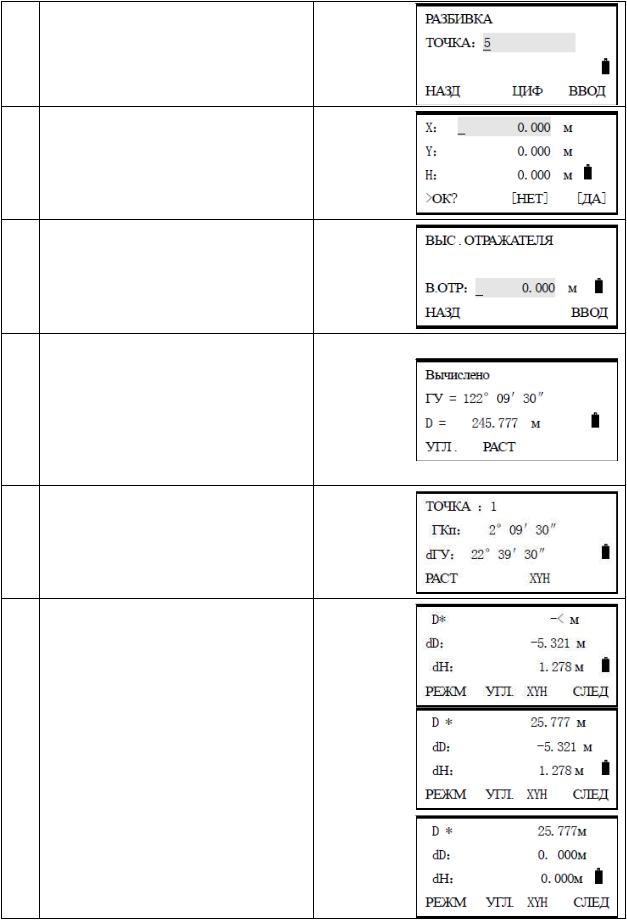
Введите номер точки в строке ТОЧКА
3и нажмите [F4] (ВВОД). *1) *2)
Система осуществит поиск точки и
4выведет ее координаты на экран. Нажмите клавишу [F4] ДА.
Введите высоту призмы таким же
5образом
Когда проектная точка задана, инструмент вычислит разбивочные элементы :
ГУ: гориз. угол на выносимую точку.
6D: вычисленное горизонтальное проложение от инструмента до выносимой точки.
Наведитесь на отражатель, и нажмите [F1] (УГЛ)
ГКп: Измеренный (фактический) горизонтальный угол.
dГУ = фактический гориз. угол –
7вычисленный гориз. угол.
Верное направление установлено,
когда dГУ= 00 00'00".
Нажмите [F1] (РАСТ)
D:измеренное (фактическое) горизонтальное проложение
dD = фактическое горизонтальное проложение– Вычисленное
8горизонтальное проложение.
dH Превышение для выносимой точки = фактическое – вычисленное Нажмите клавишу [F1] (РЕЖМ) чтобы начать измерения в точном режиме
Точка вынесена, когда значения dD и
9dH на экране равны 0.
SOUTH
Ввод
номера
точки
[F4]
[F4]
Ввод
высоты
призмы
[F4]
Набл
призмы
[F1]
[F1]
76
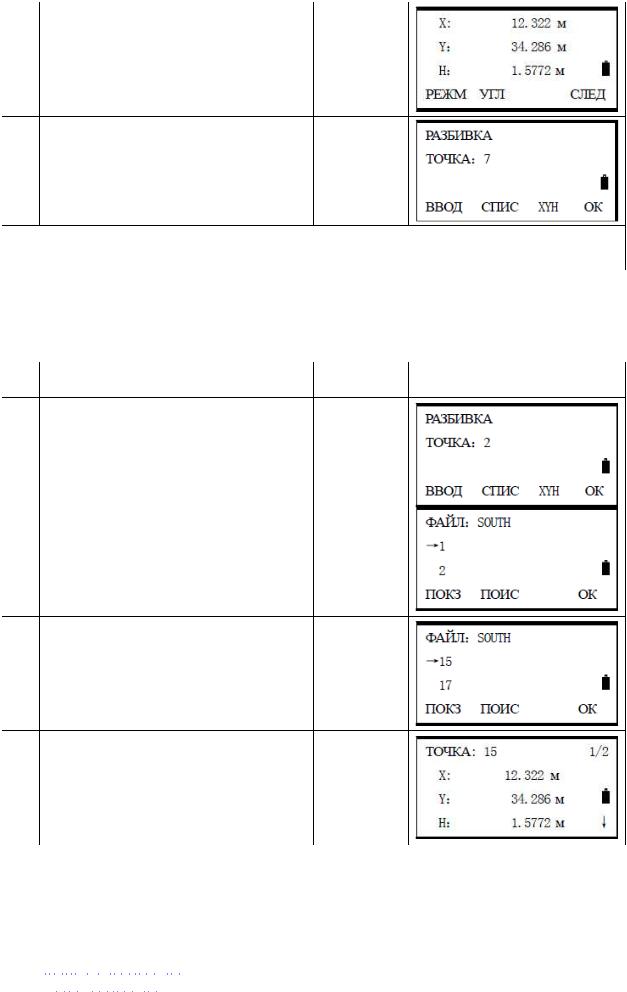
SOUTH
Нажмите клавишу [F3] |
(XYH), на |
[F3] |
|
10 дисплее |
отобразятся |
значения |
|
координат. |
|
|
|
Нажмите клавишу [F4] (СЛЕД) для |
[F4] |
11 выбора следующей точки для |
|
выноса. |
|
*1) См. раздел 3.7 « Ввод алфавитно-цифровых символов» *2) Нельзя ввести номер точки, если соответствующие данные отсутствуют в файле.
Просмотрспискаточеквпамятиинструмента
В режиме разбивки, Вы можете просмотреть список точек, записанных в памяти инструмента, вывести на экран координаты любой точки и использовать их для выноса точки в натуру.
N |
Порядоквыполнениядействий |
Действия |
Дисплей |
п/п |
В режиме разбивки |
нажмите |
[F2] |
|
(СПИС). На экране |
отобразится |
[F2] |
|
1 список точек, существующих |
в |
||
памяти. Стрелка (→) указывает на |
|
||
выбранные данные. |
|
|
|
2 |
Выбор |
файла |
осуществляется |
[▲] или [▼] |
|
нажатием клавиш [▲] или [▼] |
|
||
Нажмите [F1] (ПОКЗ), чтобы вывести на экран координаты выбранной
точки.
3 Нажимайте [▲] или [▼] координаты [F1] точек из списка будут отображаться друг за другом.
web: http://www.eps.com.ua |
|
e-mail: info@eps.com.ua |
77 |
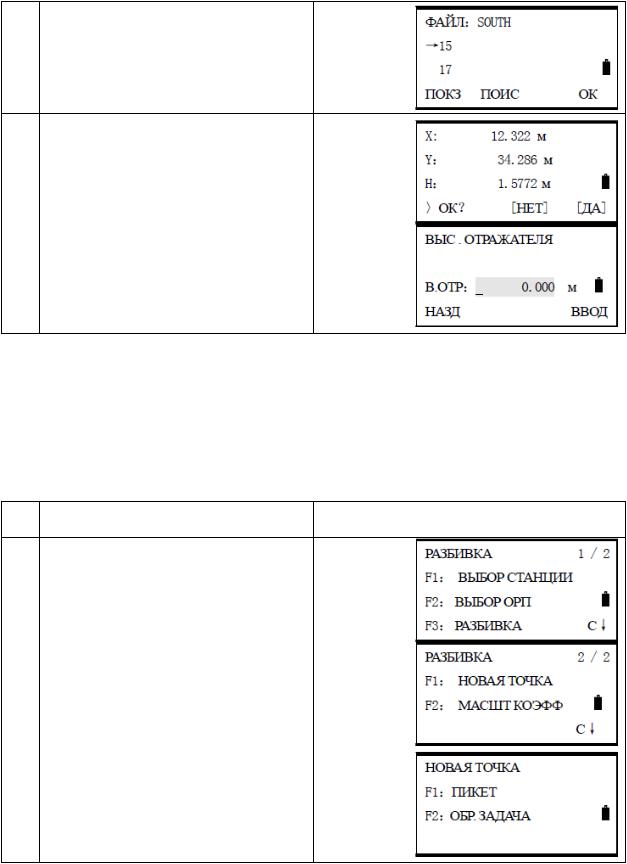
Нажмите клавишу [ESC]. На экран снова вернется список точек.
4Нажмите клавишу [F4] (ОК) для подтверждения выбора точки.
На экране будут отображены координаты точки, которая выбрана
5как точка для выноса. Нажмите [F4] (ДА), введите значение высоты отражателя в строке В.ОТР.
SOUTH
[ESC]
[F4]
[F4]
Ввод
данных
8.4. Определение координат новой точки
Получение координат новой точки необходимо, например, когда невозможно навестись на выносимую точку с имеющихся опорных пунктов.
8.4.1. Полярный метод
Установите прибор на пункте с известными координатами, и определите координаты новой точки, используя для этого метод пикетов.
N |
Порядоквыполнениядействий |
п/п |
Нажмите клавишу [F4] (С↓) в меню РАЗБИВКА 1/2, чтобы перейти ко
1второй странице меню. Нажмите [F1] (НОВАЯ ТОЧКА).
Действия Дисплей
F4]
[F1]
2 Нажмите [F1] (ПИКЕТ) |
[F1] |
78
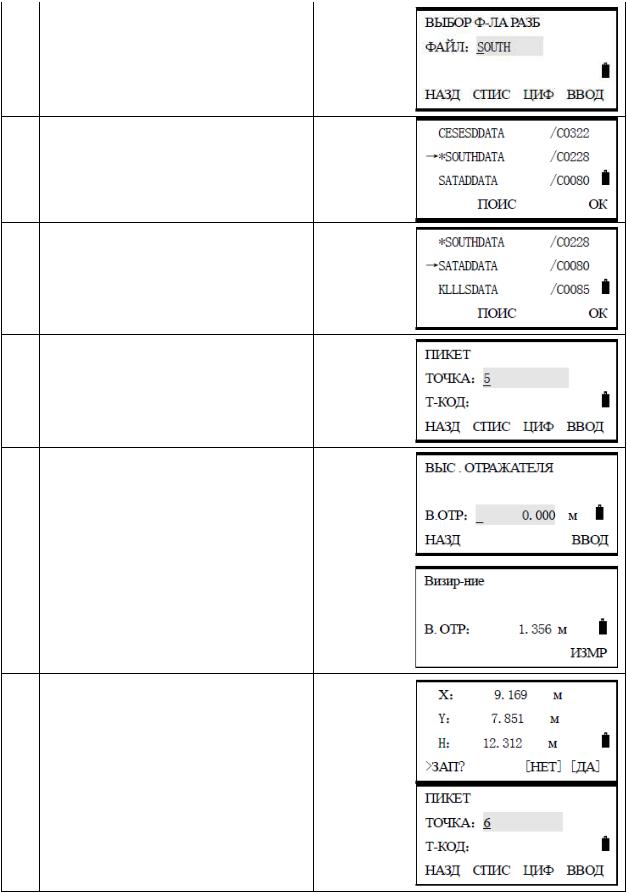
SOUTH
|
Нажмите клавишу [F2] (СПИС) для |
[F2] |
|||||||
3 |
вывода |
на |
экран |
списка |
данных |
||||
|
координат. *1) |
|
|
|
|
|
|
||
4 |
Используйте клавиши [▲] и [▼] для |
[▲] или [▼] |
|||||||
выбора файла. *2) *3). |
|
|
|
|
|||||
5 |
Нажмите [F4] для |
подтверждения |
[F4] |
||||||
выбора файла. |
|
|
|
|
|||||
|
|
|
|
|
|
||||
|
|
|
|
|
|
|
|
Ввод |
|
6 |
Введите номер новой точки и Т-КОД |
данных |
|||||||
и нажмите [F4] (ВВОД). *4) |
|
|
|
[F4] |
|||||
|
|
|
|
|
|
|
|
||
|
|
|
|
|
|
|
|
Ввод |
|
7 |
Введите высоту отражателя В.ОТР и |
данных |
|||||||
нажмите [F4] (ВВОД) |
|
|
|
|
|
||||
|
|
|
|
|
[F4] |
||||
|
|
|
|
|
|
|
|
||
|
|
|
|
|
|
|
|
Набл. |
|
|
Наведитесь |
на новую |
точку, |
и |
новой |
||||
8 |
точки |
||||||||
нажмите [F4] (ИЗМР) |
|
|
|
|
|||||
|
|
|
|
|
|
||||
|
|
|
|
|
|
|
|
[F4] |
|
|
После измерений на экран будут |
|
|||||||
|
выведены координаты новой точки. |
|
|||||||
|
Нажмите [F4] (ДА), чтобы сохранить |
|
|||||||
|
результаты. |
Номер |
точки |
и |
|
||||
9 |
координаты |
будут |
сохранены |
в |
[F4] |
||||
файле |
координатных данных. |
На |
|||||||
|
|
||||||||
|
экран будет |
выведено |
меню |
для |
|
||||
|
ввода следующей точки, причем |
|
|||||||
|
номер |
точки |
автоматически |
будет |
|
||||
|
увеличен на 1. *5) |
|
|
|
|
|
|||
79
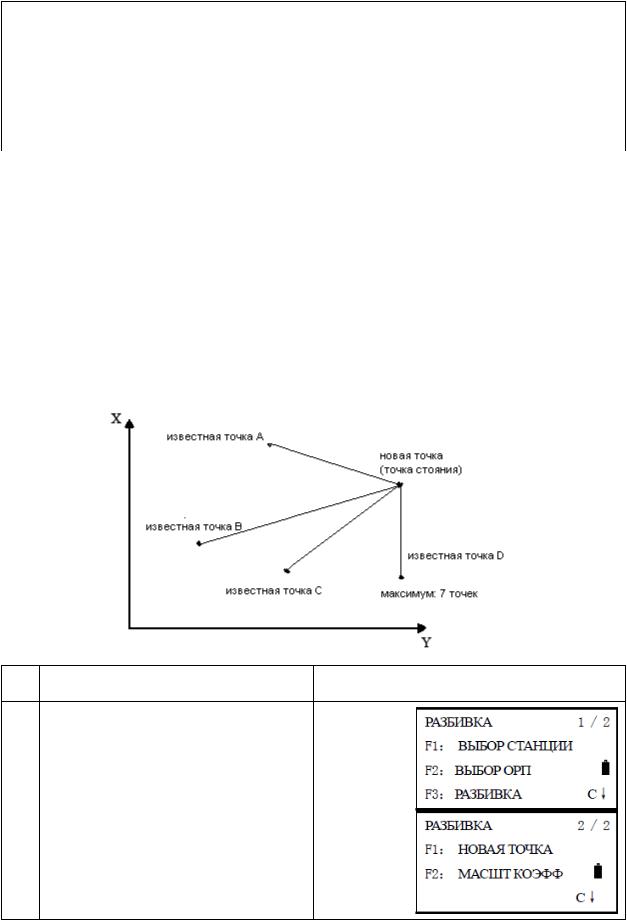
SOUTH
*1) Название файла можно ввести непосредственно с клавиатуры, нажмите клавишу [F4] ВВОД для подтверждения.
*2) После выбора файла слева от него появится значок *.
*3) Вы можете воспользоваться клавишей [F2] ИСК для поиска нужного файла и введя его название с клавиатуры. Затем нажмите [F3] для выхода в меню РАЗБИВКА.
*4) См. раздел 3.7 « Ввод алфавитно-цифровых символов» *5) При переполнении внутренней памяти на экран будет выведено сообщение об ошибке.
8.4.2. Метод обратной засечки
Установите инструмент на новую точку, определите значения ее координат по результатам измерений максимум семи пунктов с известными координатами. Обратную засечку можно выполнить следующими методами:
1.Обратная засечка по измеренным расстояниям: наблюдение двух или более точек.
2.Обратная засечка измерением углов: наблюдение трех или более точек.
Обратные засечки измерением углов и расстояний не могут быть использованы вместе. Если используется метод обратной засечки измерением углов, все направления на известные точки должны быть отсчитаны либо по часовой стрелке, либо против часовой стрелки, угол между двумя точками не должен превышать 1800.
N |
Порядоквыполнениядействий |
Действия |
Дисплей |
п/п |
[F4]
Нажмите клавишу [F4] (С↓) в меню РАЗБИВКА 1/2, чтобы перейти ко
1второй странице меню. Выберите [F1] (НОВАЯ ТОЧКА)
[F1]
80
